Apple Watch是一款智能穿戴设备,它与iPhone配对后可以实现众多功能,包括接听电话、查看消息、监测健康数据等。登陆微信是其中一个常见需求,以下是详细的解释。
一、准备工作
1. 确保兼容性:首先,确保您的Apple Watch和iPhone都是兼容的设备,并且已经进行了正确的配对设置。Apple Watch需要iPhone 6s或更新机型,并且运行iOS 13或更新版本的系统。
2. 更新软件:在您的iPhone上确保微信和Watch应用都是最新版本,以确保在配对过程中不会出现兼容性问题。
3. 网络连接:确保您的iPhone已连接到互联网,并且可以正常访问App Store。
二、登陆微信步骤
1. 打开Watch应用:在您的iPhone上打开Watch应用,这是管理和配置Apple Watch的主要应用。
2. 找到微信:在Watch应用中找到“可用的应用”列表,滚动或搜索找到微信应用,并确保它已安装在您的Apple Watch上。
3. 打开微信:在Watch应用中找到微信,并确保它是启用状态。如果尚未安装,您可以通过点击“安装”来下载并安装微信应用。
4. 配对微信:一旦微信应用已安装并启用,它会自动与您的iPhone上的微信进行配对。这可能需要一些时间,取决于您的网络连接速度和设备性能。
5. 等待同步:微信应用在Apple Watch上同步您的微信消息、联系人和其他数据。这可能需要一些时间,取决于您的微信数据量和网络连接速度。
6. 登陆微信:一旦同步完成,您需要在Apple Watch上登陆您的微信账号。通常情况下,您会收到一个弹窗提示您登录微信。按照屏幕上的指示进行操作,输入您的微信账号和密码,完成登录过程。
7. 授权登录:在您的iPhone上可能会弹出一个消息,询问是否允许在Apple Watch上登录微信。请点击“允许”以完成登录授权。
8. 等待验证:登录微信后,您的Apple Watch会对您的账号进行验证。这个过程可能需要一些时间,请耐心等待。
9. 登陆成功:一旦验证完成,您会收到一个通知或者弹窗提示您微信登录成功。此时,您就可以在Apple Watch上使用微信了。
三、注意事项
网络连接:确保您的Apple Watch和iPhone都连接到稳定的互联网,以确保微信消息能够及时同步。
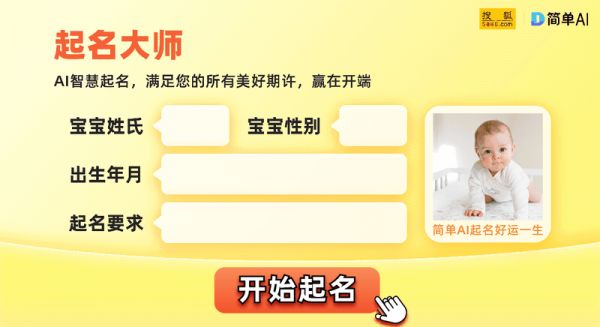
再也不用花钱找大师起名啦!有了这个AI起名神器,让孩子赢在开端,点击免费用 → 返回搜狐,查看更多
责任编辑: